CORREÇÃO: O botão Voltar não funciona no navegador da Web?
Não acontece nada quando você clica ou toca no botão Voltar(Back button) no navegador da web(web browser) ? Ele simplesmente recarrega a página atual? Ou o botão Voltar(Back button) aparece acinzentado?
Normalmente, o botão Voltar(Back button) em um navegador não funciona corretamente devido a motivos como redirecionamento de links e extensões de navegador conflitantes. Mas raramente, você pode estar lidando com algo tão sério quanto um complemento malicioso ou um sequestrador de navegador(browser hijacker) .
Percorra a lista de sugestões e soluções abaixo para corrigir quando o botão Voltar(Back button) não estiver funcionando no Chrome , Mozilla Firefox , Microsoft Edge e Apple Safari .
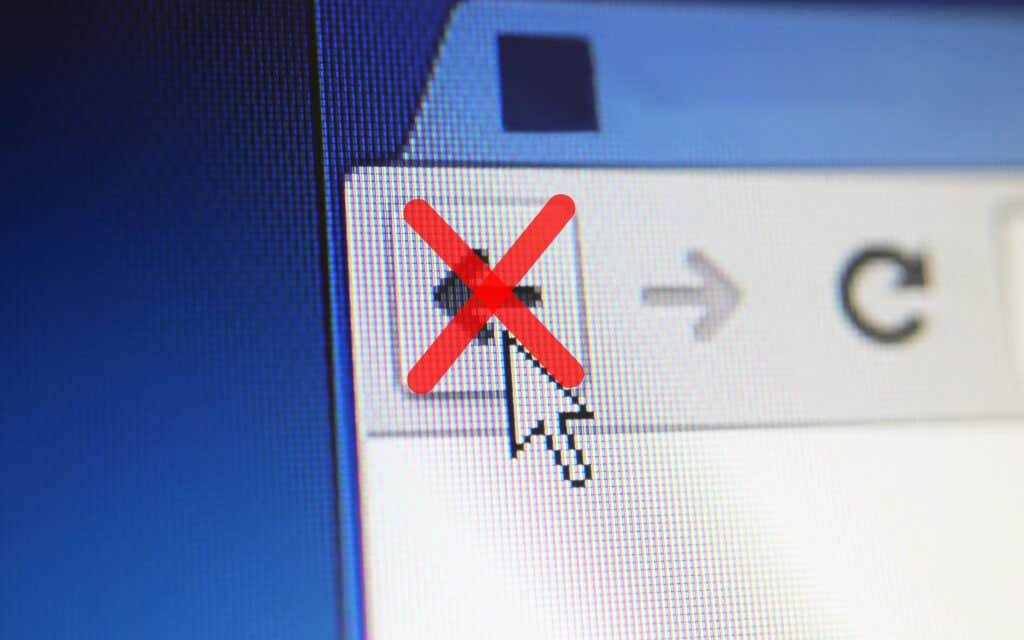
Alternar guias ou janelas
A maioria dos links em que você clica tende a abrir na mesma guia do navegador(browser tab) . Mas se o botão Voltar(Back button) em uma página que você acabou de carregar aparecer acinzentado, provavelmente é porque ele foi aberto em uma nova guia ou janela(tab or window) .
Nesse caso, você não pode usar o botão Voltar(Back button) . A única maneira de voltar à página anterior é alternar entre as guias ou janelas(tabs or windows) .

Se você usa uma extensão que força seu navegador a abrir links em novas guias(forces your browser to open links in new tabs) ou janelas, você pode desativá-la (mais sobre isso abaixo).
Vários redirecionamentos
Alguns links redirecionam através de um ou mais endereços da web antes de serem carregados. Quando isso acontece, selecionar o botão Voltar(Back button) pode fazer com que ele recarregue a mesma página.
Uma maneira de superar o problema é dar um clique longo no botão Voltar(Back ) . Isso solicita que navegadores como o Chrome exibam a pilha(history stack) de histórico da guia. Em seguida, basta selecionar a página que você deseja acessar e você poderá pular os endereços de redirecionamento. Isso também funciona em navegadores móveis; basta dar um toque longo no botão Voltar(Back) para exibir o histórico da guia.

Outra maneira de lidar com o problema é clicar no botão Voltar (Back) várias(button multiple) vezes rapidamente. Isso ajuda a evitar que redirecionamentos anteriores entrem em ação.
Desativar complementos de navegador conflitantes
Especificamente em dispositivos desktop, as extensões podem impedir que o botão Voltar(Back button) do navegador funcione corretamente. Por exemplo, complementos como bloqueadores de conteúdo e gerenciadores de script de usuário geralmente causam isso. Desativá-los deve ajudar.
Se você não conseguir pensar em nada específico, comece desabilitando todas as extensões do navegador. Você pode acessar a página Extensões(Extensions ) através do menu do seu navegador (procure um ícone com três pontos ou linhas). No Chrome , por exemplo, selecione Mais ferramentas(More tools ) > Extensões(Extensions) no menu do Chrome(Chrome menu) para exibir sua lista de extensões.

Se o botão Voltar(Back button) começar a funcionar corretamente após a desativação de todas as extensões, comece a reativá-las uma a uma até descobrir o que está causando o problema.
Limpar cache e cookies do navegador
Um cache de navegador(browser cache) corrompido ou obsoleto é outro motivo que faz com que os sites ou o próprio navegador se comportem incorretamente. Se clicar ou tocar no botão Voltar(Back button) não fizer nada ou fizer com que a mesma página seja recarregada, limpá-la pode ajudar a corrigir as coisas. Veja como excluir o cache em dois navegadores de desktop populares.
Google Chrome
Abra o menu do Chrome e vá para Configurações(Settings ) > Privacidade e segurança(Privacy and security ) > Limpar dados de navegação(Clear browsing data) . Em seguida, marque as caixas ao lado de Cookies e outros dados do site(Cookies and other site data ) e Imagens e arquivos em cache(Cached images and files) , defina Intervalo(Time range ) de tempo como Todo o tempo(All time) e selecione Limpar dados(Clear data) .

Mozilla Firefox
Abra o menu Firefox e vá para Configurações(Settings ) > Privacidade e segurança(Privacy & Security ) > Cookies e dados do site(Cookies and Site Data ) > Limpar dados(Clear Data) . Em seguida, marque as caixas ao lado de Cookies e Dados do Site(Cookies and Site Data ) e Conteúdo da Web em Cache(Cached Web Content ) e selecione Limpar(Clear) .

Se você usa um navegador diferente, consulte nosso guia mestre(master guide) para limpar o cache em qualquer navegador para obter instruções específicas.
Atualize seu navegador da Web
Um navegador desatualizado pode resultar em todos os tipos de problemas estranhos. Se o botão Voltar(Back button) não funcionar sem motivo aparente, tente instalar as atualizações mais recentes. Isso deve ajudar a descartar quaisquer bugs conhecidos da equação.
A maioria dos navegadores de desktop se atualiza automaticamente, mas você sempre pode iniciar uma verificação manual de atualizações. Veja como fazer isso com o Chrome e o Firefox(Chrome and Firefox) .
Google Chrome
Abra o menu do Chrome e selecione Ajuda(Help ) > Sobre o Google Chrome(About Google Chrome) . Em seguida, aguarde até que o Chrome pesquise as atualizações mais recentes. Se detectar alguma atualização, deve começar a instalá-la automaticamente.

Mozilla Firefox
Abra o menu Firefox e selecione Ajuda(Help ) > Sobre o Firefox(About Firefox) . Em seguida, espere até que o Firefox procure e instale as atualizações mais recentes. Siga isso reiniciando o navegador.

No celular, você pode instalar as atualizações mais recentes do navegador acessando a Play Store ( Android ) ou a App Store (iOS).
Verifique(Check) se há malware e seqüestradores de navegador(Malware and Browser Hijackers)
Softwares e complementos(software and add-ons) maliciosos podem sequestrar a funcionalidade padrão do navegador(default browser functionality) . Além de um botão Voltar(Back button) com defeito , você também pode notar outro comportamento incomum, como lentidão, travamentos etc.
A melhor maneira de corrigir isso é escaneando seu dispositivo usando um utilitário de remoção de malware dedicado(using a dedicated malware removal utility) . Por exemplo, o Malwarebytes pode ajudá-lo a remover malware no PC e no Mac(PC and Mac) .

Se você usa o Chrome no Windows , também pode usar a ferramenta de remoção (removal tool)de malware integrada(built-in malware) para remover extensões maliciosas e sequestradores de navegador. Para executá-lo, abra o menu do Chrome e selecione (Chrome menu and select)Configurações(Settings ) > Avançado(Advanced ) > Redefinir e limpar(Reset and clean up ) > Limpar computador(Clean up computer) > Localizar( Find) .
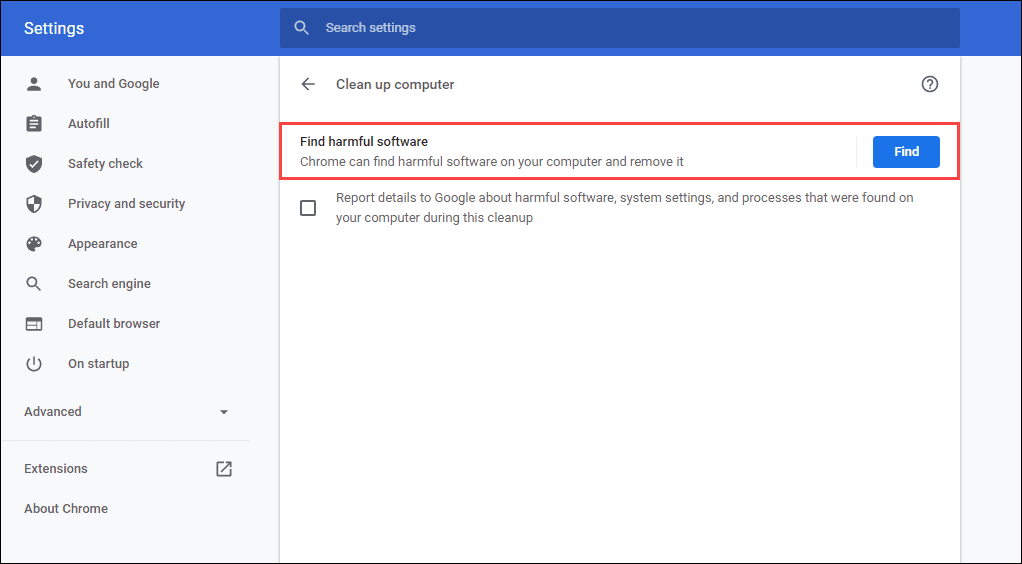
Redefinir seu navegador da Web
A maioria dos navegadores da Web para desktop oferece uma opção de redefinição(reset option) para resolver problemas sérios. Se nenhuma das sugestões ou soluções acima ajudou a corrigir o botão Voltar(Back button) , você deve fazer isso agora.
Veja como redefinir o Chrome e o Firefox(Chrome and Firefox) abaixo. Você pode fazer backup de seus dados de navegação sincronizando-os com uma Conta do Google ou uma Conta Firefox(Google Account or Firefox Account) antes de começar. Se você usa um navegador diferente, procure suas páginas de suporte online para obter instruções específicas.
Google Chrome
Abra o menu do Chrome e selecione Configurações(Settings) . Em seguida, selecione Avançado(Advanced ) > Redefinir e limpar(Reset and clean up) > Restaurar configurações para seus padrões originais(Restore settings to their original defaults) .

Mozilla Firefox
Digite about:support em uma nova guia do Firefox e pressione Enter . Em seguida, selecione Atualizar Firefox(Refresh Firefox) .
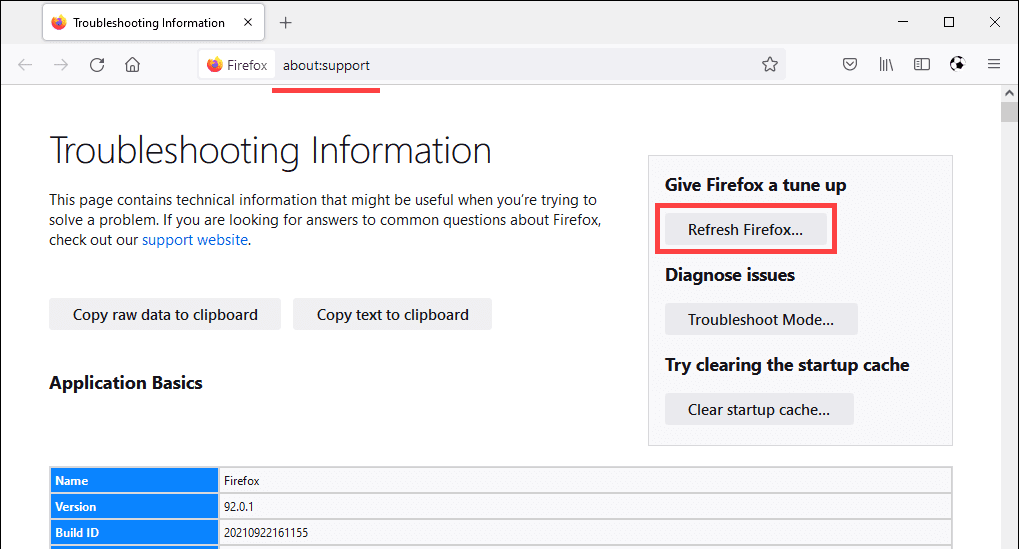
No celular, você pode remover e reinstalar seu navegador para corrigir quaisquer problemas subjacentes que impeçam o funcionamento do botão Voltar(Back button) . No entanto, isso não é possível com navegadores móveis(stock mobile) padrão, como Chrome ( Android ) e Safari (iOS).
Related posts
Crie atalhos de modo de navegação privada para o seu navegador da Web
Como atualizar seu navegador da Web em um PC
Como Temporarily Enable Pop-ups em Your Web Browser
Como limpar Any Web Browser's History
Como alterar o local padrão da pasta de download em qualquer navegador da Web
Como criar canais de telegrama no celular e na web
Chamadas de vídeo da Web do WhatsApp: um hack Android simples
Quem é dono do Internet? Web Architecture explicou
Como pesquisar uma palavra ou texto em uma página da Web em qualquer navegador da Web
Como limpar o cache de qualquer navegador da Web
O mecanismo de pesquisa do navegador continua mudando para o Yahoo? 4 maneiras de corrigir
Como reabrir um Browser Tab fechado em Chrome, Safari, Edge and Firefox
Atualizar automaticamente páginas da Web em seu navegador da Web
7 Quick Fixes quando Minecraft Keeps Crashing
Como encontrar os servidores Melhor Desacordo
Como alterar o navegador da Web padrão no Windows 11/10
Como abrir uma File Com No Extension
CORREÇÃO: o navegador não lembra suas senhas
Como Mute Someone em Discord
O que é Discord Streamer Mode and How para configurá-lo
